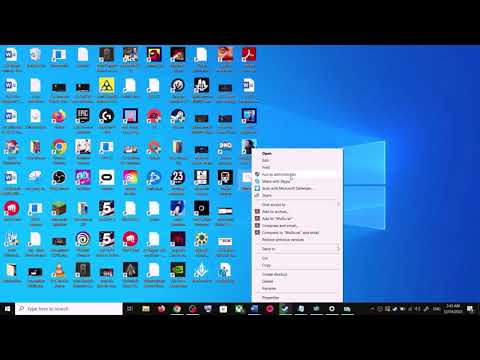
Шаг 1) Запустите средство устранения неполадок обновления.
Шаг 2) Используйте помощник по обновлению Windows 10.
https://www.microsoft.com/en-us/software-download/windows10
Шаг 3) Сброс компонентов Центра обновления Windows
Конфигурация SC доверенный установщик startauto
чистые стоповые биты
чистая остановка wuauserv
чистая остановка мссервера
чистая остановка cryptsvc
чистая остановка приложения
Рен %Systemroot%//SoftwareDistribution SoftwareDistribution.old
Рен %Systemroot%//System32//catroot2 catroot2.old
regsvr32.exe /s atl.dll
regsvr32.exe /s urlmon.dll
regsvr32.exe /s mshtml.dll
сброс netsh winsock
netsh winsock сбросить прокси
rundll32.exe pnpclean.dll,RunDLL_PnpClean/DRIVERS/MAXCLEAN
dism/Online/Cleanup-image/ScanHealth
dism/Online/Cleanup-image/CheckHealth
dism/Online/Cleanup-image/RestoreHealth
dism/Online/Cleanup-image/StartComponentCleanup
SFC / ScanNow
чистые стартовые биты
чистый запуск wuauserv
чистый запуск мссервера
чистый запуск cryptsvc
чистый запуск appidsvc
Назовите его Wufix.bat.
Щелкните правой кнопкой мыши файл Wufix и выберите «Запуск от имени администратора».
Перезагрузите компьютер
Шаг 4) Используйте инструмент создания мультимедиа
https://www.microsoft.com/en-us/software-download/windows10
На некоторых компьютерах может отсутствовать раздел восстановления, достаточно большой для выполнения этого обновления. Из-за этого обновление WinRE может завершиться неудачно. Вы получите сообщение об ошибке: «Ошибка обслуживания среды восстановления Windows».
Вручную измените размер раздела на 250 МБ.
реагентc /информация
реагентc/отключить
часть диска
список дисков
выбрать диск 0
часть списка (чтобы узнать, на каком разделе находится ваша операционная система)
sel часть 3 (обычно там, где установлена Windows, часто называется «Основной»)
желаемая усадка250 минимум250
sel часть 4 (обычно это раздел WinRe с именем Recovery, но лучше проверить; обычно по умолчанию это раздел размером 500 МБ)
Создайте новый раздел восстановления
Сначала проверьте, является ли стиль разделов диска таблицей разделов GUID (GPT) или основной загрузочной записью (MBR). Для этого запустите list disk. Проверьте, есть ли в столбце «Gpt» символ звездочки (*). Если есть символ звездочки (*), то это диск GPT. В противном случае это диск MBR.
Если ваш диск GPT, запустите
создать первичный раздел idde94bba4-06d1-4d40-a16a-bfd50179d6ac
Атрибуты gpt 0x8000000000000001
Если ваш диск MBR, запустите
создать основной раздел с идентификатором 27
отформатируйте ярлык быстрого fsntfs «Инструменты Windows RE»
список том
Выход
реагентc/включить
реагентc /информация
Примечание. Если создание не удалось или вы не хотите расширять раздел WinRE, запустите regentc /enable, чтобы повторно включить WinRE.
https://support.microsoft.com/en-us/topic/kb5028997-instructions-to-manually-resize-your-partition-to-install-the-winre-update-400faa27-9343-461c-ada9-24c8229763bf
Пожалуйста, воспользуйтесь возможностью подключиться и поделиться этим видео со своими друзьями и семьей, если вы считаете его полезным.

No Comments